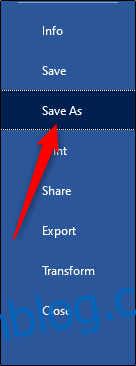Нема ништа више фрустрирајуће од бескрајног рада на документу само да би вас дочекала порука о грешци када дође време за штампање. Ево неколико предлога да натерате Ворд да поново ради са вашим штампачем.
Преглед садржаја
Основне провере
Прво, добра је идеја да урадите неке основне провере хардвера како бисте били сигурни да је све повезано како треба.
Ево неколико ствари које треба проверити пре него што погледамо Ворд:
Проверите да ли је УСБ кабл који повезује ваш рачунар са штампачем правилно повезан. Ако је ваш штампач бежични, уверите се да је укључен.
Још једном проверите интернет везу (жичну или бежичну).
Проверите да ли је штампач прикључен и укључен.
Види да ли се папир заглавио.
Уверите се да је ваш штампач компатибилан са вашим рачунаром. Претражите Гоогле и веб локацију произвођача штампача за више информација.
Ово може изгледати као очигледне ствари које треба проверити, али их је такође лако заборавити. Увек је најбоље прво испробати основе и избећи непотребно губљење времена.
Брзо решење
Овај савет неће решити ваше проблеме са штампањем, али ће вам омогућити да штампате са рачунара у кратком року. Ако немате времена да схватите шта се дешава са Ворд-ом, али заиста морате да одштампате документ, конвертујте датотеку у ПДФ. Затим га можете одштампати из друге апликације.
Да бисте претворили Ворд документ у ПДФ, отворите документ који желите да конвертујете, кликните на „Датотека“, а затим кликните на „Сачувај као“ у окну са леве стране.
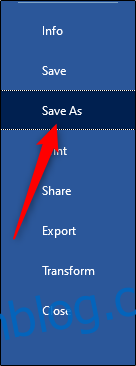
Видећете оквир који вам показује тип датотеке документа; кликните на стрелицу поред њега. У падајућем менију кликните на „ПДФ“, а затим на „Сачувај“.
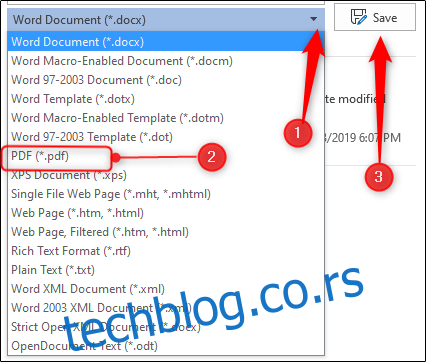
Сада отворите датотеку у другом програму (као што је Ацробат) и одштампајте је.
Мицрософт-ов алат за решавање проблема са штампањем за Виндовс
Мицрософт има алатку за решавање проблема са штампањем коју можете преузети. Да га добити, кликните на везу у „Корак 5“ на страници Мицрософт подршке.
Отворите алат. На почетној страници видите основне информације о томе шта софтвер ради; кликните на „Даље“.
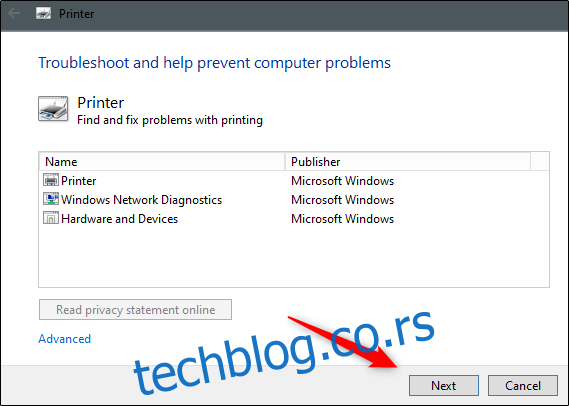
Дијагноза тече. Ако алатка за решавање проблема не пронађе ништа, Мицрософт ће вам предложити да покренете алатку као администратор – само напред и урадите то.
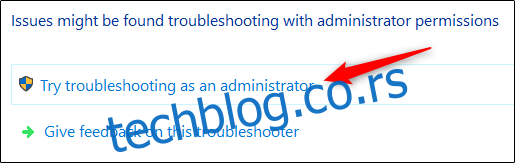
Појављује се порука која од вас тражи да изаберете штампач са којим имате проблема. Изаберите га, а затим кликните на „Даље“.
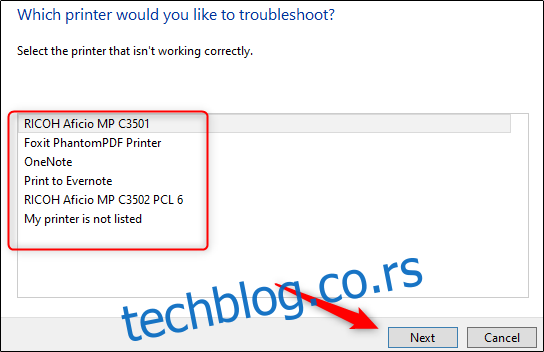
Програм покреће дијагнозу и даје предлоге како иде. Када се алатка за решавање проблема заврши, покушајте поново да одштампате свој Ворд документ.
Инсталирајте најновији драјвер
Застарели управљачки програми су често узрок проблема са штампањем, па се уверите да је ваш ажуриран. То можете учинити на два начина. Прво проверите одељак „Управљачки програми“ на веб локацији произвођача штампача да ли постоје ажурирања управљачког програма.
Други начин је ажурирање рачунара јер Виндовс може пронаћи ажурирани драјвер за ваш штампач. Да бисте проверили да ли има ажурирања, кликните на дугме Старт на свом Виндовс рачунару, а затим кликните на икону зупчаника да бисте отворили мени „Подешавања“.
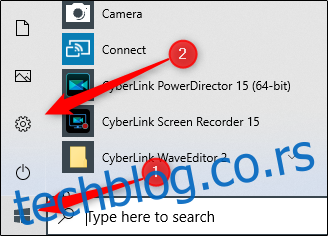
У прозору „Подешавања“ кликните на последњу опцију на листи, „Ажурирање и безбедност“.
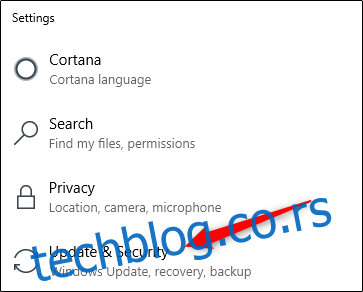
Кликните на „Виндовс Упдате“.
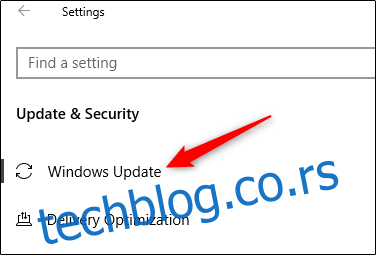
Ако користите Мац, кликните на икону Аппле у горњем левом углу, а затим кликните на „Ажурирање софтвера“.
Када се ажурирање заврши, покушајте поново да одштампате свој Ворд документ.
Уклоните и поново инсталирајте штампач у оперативном систему Виндовс
Друго решење је да уклоните и поново инсталирате штампач, јер ће то укључити све најновије исправке.
Да бисте уклонили штампач, кликните на дугме Старт на Виндовс рачунару, а затим кликните на икону зупчаника да бисте отворили мени „Подешавања“.
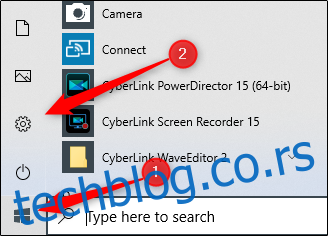
Кликните на „Уређаји“.
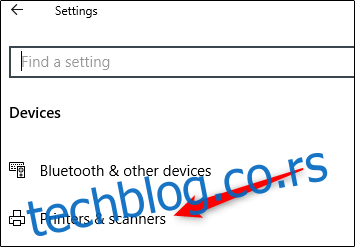
Затим кликните на „Штампачи и скенери“.
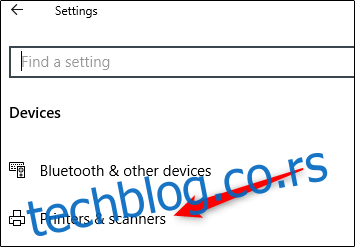
Изаберите штампач који желите да уклоните са листе, а затим кликните на „Уклони уређај“.
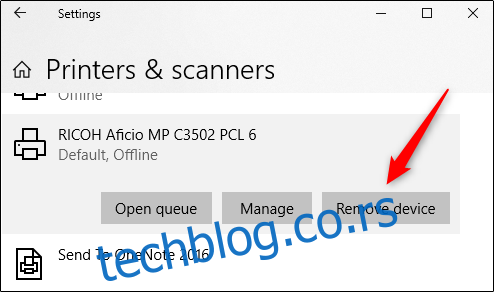
Сада, да бисте поново инсталирали штампач, кликните на „Додај штампач или скенер“ на врху менија.
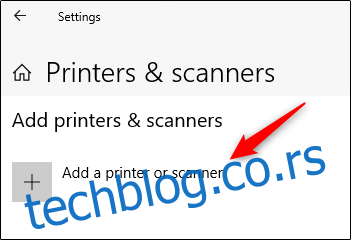
Изаберите свој штампач са листе, а затим кликните на „Инсталирај“.
Када се инсталација заврши, покушајте да одштампате свој Ворд документ.
Уклоните и поново инсталирајте штампач у МацОС-у
На Мац-у, процес уклањања и поновног инсталирања штампача је мало другачији.
Да бисте започели, кликните на икону Аппле у горњем левом углу, а затим изаберите „Системске поставке“.
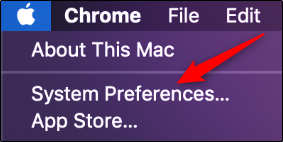
Затим кликните на „Штампачи и скенери“.
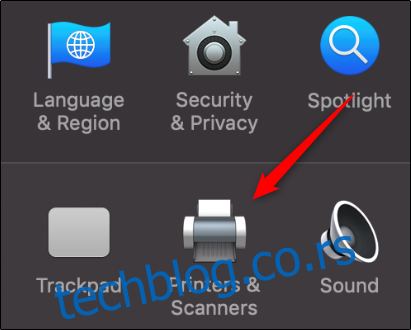
На крају, изаберите штампач који желите да уклоните, а затим кликните на знак минус (-) на дну екрана да бисте га избрисали.
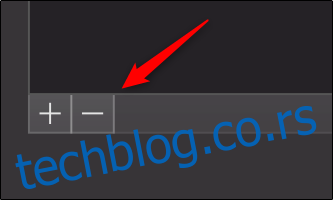
Да бисте поново инсталирали штампач, кликните на знак плус (+). Изаберите свој штампач са листе која се појави, а затим кликните на „Додај“.
Након што поново инсталирате штампач, покушајте поново да одштампате свој Ворд документ.
Ниски системски ресурси
Ниски системски ресурси дефинитивно могу изазвати проблеме када покушате да одштампате документ.
Да бисте видели да ли је ово проблем у оперативном систему Виндовс, притисните тастер Виндовс, а затим откуцајте „ресоурце монитор“. Апликација Ресоурце Монитор се појављује у резултатима; притисните „Ентер“ да бисте га изабрали.
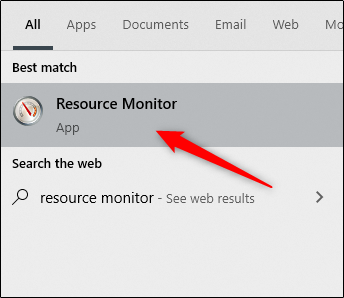
На Мац рачунару, ова апликација се зове „Монитор активности“. Да бисте га пронашли, притисните Цомманд+Спацебар, а затим откуцајте „Ацтивити Монитор“ у траку за претрагу Спотлигхт.
Након што се отвори, можете да истражите да ли мали системски ресурси узрокују проблеме са штампањем. Најједноставнији начин да сазнате је да поново покренете рачунар, а затим поново покушате да одштампате свој Ворд документ.
Ово је само неколико начина на које можете да дијагностикујете и решите проблеме са штампањем у Ворд-у. Међутим, могу постојати и други узроци које нисмо покрили.
Ако сте наишли на проблем са штампањем са Ворд-ом и решили га, поделите своје савете у одељку за коментаре — то може помоћи другима који се суочавају са истим проблемом.